「Docker for Windows」でKubernetesを動かしたのでまとめました。
Kubernetesを動かすためには事前に「Docker for Windows」のインストールが必要となるので実施しておきます。

また、今回の動作確認は「Windows10」で実施しています。
【Kubernetes】起動からダッシュボード作成までの手順
「Docker for Windows」をインストールしている状態で、デスクトップ右下のDockerダッシュボードを開きます。

「歯車」マークをクリックし、設定(Setting)から「Kubernetes」を選択し、「Enable Kubernetes」にチェックを入れ、「Apply&Restart」をクリックし起動します。
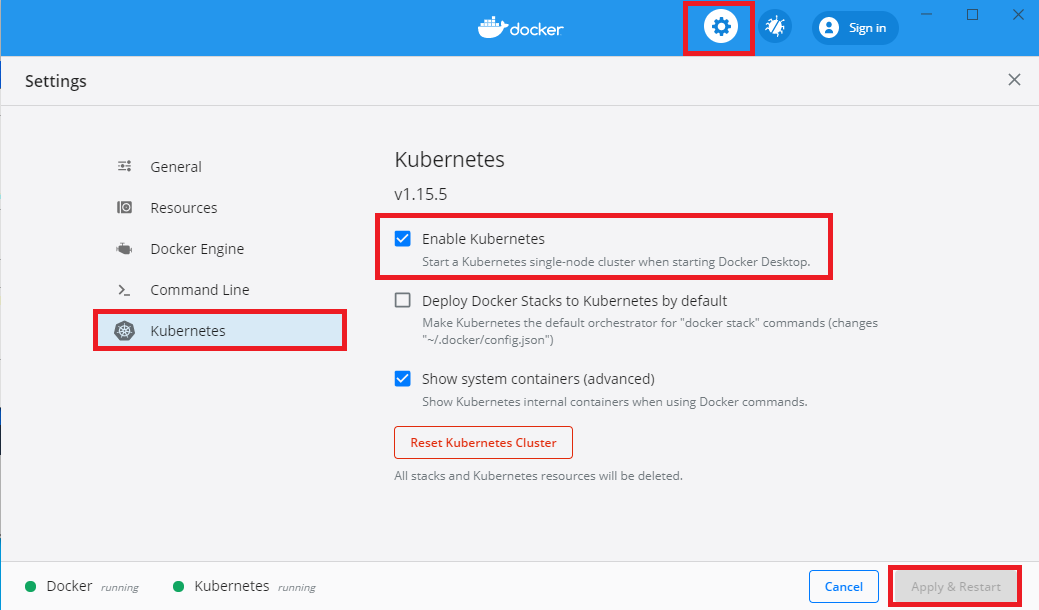
「Kubernetes」起動後の設定
「パワーシェル」もしくは「コマンドプロンプト」を立ち上げ、コンテキストの状態を確認します。
PS C:> kubectl config get-contexts
CURRENT NAME CLUSTER AUTHINFO NAMESPACE
* docker-desktop docker-desktop docker-desktop
docker-for-desktop docker-desktop docker-desktop
PS C:>
使用するクラスタを「docker-for-desktop」に切り替えます。
PS C:> kubectl config use-context docker-for-desktop Switched to context "docker-for-desktop". PS C:>
再度コンテキストの状態で「docker-for-desktop」に切り替わっていることを確認します。
PS C:> kubectl config get-contexts
CURRENT NAME CLUSTER AUTHINFO NAMESPACE
docker-desktop docker-desktop docker-desktop
* docker-for-desktop docker-desktop docker-desktop
起動しているマスターノードの確認をします。
PS C:> kubectl get nodes NAME STATUS ROLES AGE VERSION docker-desktop Ready master 10d v1.15.5
以下コマンドで現在動作しているPODを確認します。
PS C:> kubectl get po --all-namespaces NAMESPACE NAME READY STATUS RESTARTS AGE docker compose-7b7c5cbbcc-mkqxj 1/1 Running 0 10d docker compose-api-dbbf7c5db-5d84j 1/1 Running 0 10d kube-system coredns-5c98db65d4-j2n8d 1/1 Running 1 10d kube-system coredns-5c98db65d4-wz5dh 1/1 Running 1 10d kube-system etcd-docker-desktop 1/1 Running 0 10d kube-system kube-apiserver-docker-desktop 1/1 Running 0 10d kube-system kube-controller-manager-docker-desktop 1/1 Running 0 10d kube-system kube-proxy-vhcrk 1/1 Running 0 10d kube-system kube-scheduler-docker-desktop 1/1 Running 0 10d kubernetes-dashboard dashboard-metrics-scraper-7f5767668b-dzsdp 1/1 Running 0 10d kubernetes-dashboard kubernetes-dashboard-57b4bcc994-ns8wc 1/1 Running 0 10d
Kubernetes-dashboardのデプロイを実行
kubernetes clusterの管理ができるdashboardをデプロイ
設定ファイルは以下のものを使用
https://github.com/kubernetes/dashboard
記載されているコマンドを実行
ダッシュボードを展開するには、次のコマンドを実行します。
PS C:> kubectl apply -f https://raw.githubusercontent.com/kubernetes/dashboard/v2.0.0-rc5/aio/deploy/recommended.yaml namespace/kubernetes-dashboard unchanged serviceaccount/kubernetes-dashboard unchanged service/kubernetes-dashboard unchanged secret/kubernetes-dashboard-certs unchanged secret/kubernetes-dashboard-csrf configured Warning: kubectl apply should be used on resource created by either kubectl create --save-config or kubectl apply secret/kubernetes-dashboard-key-holder configured configmap/kubernetes-dashboard-settings unchanged role.rbac.authorization.k8s.io/kubernetes-dashboard unchanged clusterrole.rbac.authorization.k8s.io/kubernetes-dashboard unchanged rolebinding.rbac.authorization.k8s.io/kubernetes-dashboard unchanged clusterrolebinding.rbac.authorization.k8s.io/kubernetes-dashboard unchanged deployment.apps/kubernetes-dashboard unchanged service/dashboard-metrics-scraper unchanged deployment.apps/dashboard-metrics-scraper unchanged PS C:>
Kubernetesへログインするための「トークン」の取得
ログインに使用できるトークンを取得する必要があります。
次のコマンドで実行します。
PS C:> kubectl -n kubernetes-dashboard describe secret $(kubectl -n kubernetes-dashboard get secret | sls admin-user | ForEach-Object { $_ -Split 's+' } | Select -First 1)
Name: default-token-df7f4
Namespace: kubernetes-dashboard
Labels: <none>
Annotations: kubernetes.io/service-account.name: default
kubernetes.io/service-account.uid: 899fb3b5-2b9d-4b97-90fd-c808046d31a6
Type: kubernetes.io/service-account-token
Data
====
ca.crt: 1025 bytes
namespace: 20 bytes
token: eyJhbGciOiJSUzI1NiIsImtpZCI6IiJ9.eyJpc3MiOiJrdWJlcm5ldGVzL3NlcnZpY2VhY2NvdW50Iiwia3ViZXJuZXRlcy5pby9zZXJ2aWNlYWNjb3VudC9uYW1lc3BhY2UiOiJrdWJlcm5ldGVzLWRhc2hib2FyZCIsImt1YmVybmV0ZXMuaW8vc2VydmljZWFjY291bnQvc2VjcmV0Lm5hbWUiOiJkZWZhdWx0LXRva2VuLWRmN2Y0Iiwia3ViZXJuZXRlcy5pby9zZXJ2aWNlYWNjb3VudC9zZXJ2aWNlLWFjY291bnQubmFtZSI6ImRlZmF1bHQiLCJrdWJlcm5ldGVzLmlvL3NlcnZpY2VhY2NvdW50L3NlcnZpY2UtYWNjb3VudC51aWQiOiI4OTlmYjNiNS0yYjlkLTRiOTctOTBmZC1jODA4MDQ2ZDMxYTYiLCJzdWIiOiJzeXN0ZW06c2wydmljZdFjY291bnQ6a3ViZXJuZXRlcy1kYXNoYm9hcmQ6ZGVmYXVsdCJ9.igeXfcnJNy5TEJt8T20udmxfwQw5oypnRUg1ch_LBAzNtHrvvPi4H4XeO6EDNszIO2oFuHNHbBdRIlPfgBVAC0b3Z-iO2Gfiv7nwb6GjeRGO3C6TAlloDEZHmAhB0dZqKNAVYlybE2OMO99aJG7ikh3skHvZsxdUemoUgkI3ugySXKIoi_-OV95kdZdmL4ocqJCJOGs-VRkKElyd7zpR69Vg-RK87oLW55bDPGRx4OLOCRruxKojr1s244e_wUs5YKJw9cshxLfzVTAWzk0a1FInZXaHd-V7ExyqPOR_tMRwtUp_N0xmp2G0gFH24SiIFaWJ2xMbWAKHEXEkvjgi0w
14行目で「token:」の文字列が表示されるので、コピーをしておきます。
Kubernetesダッシュボード起動とアクセス
最後に以下のコマンドでKubernetesのダッシュボードを起動します。
PS C:> kubectl proxy Starting to serve on 127.0.0.1:8001
Kubernetesを起動した後、下記コマンドにてブラウザからアクセスを実施します。
http://localhost:8001/api/v1/namespaces/kubernetes-dashboard/services/https:kubernetes-dashboard:/proxy/
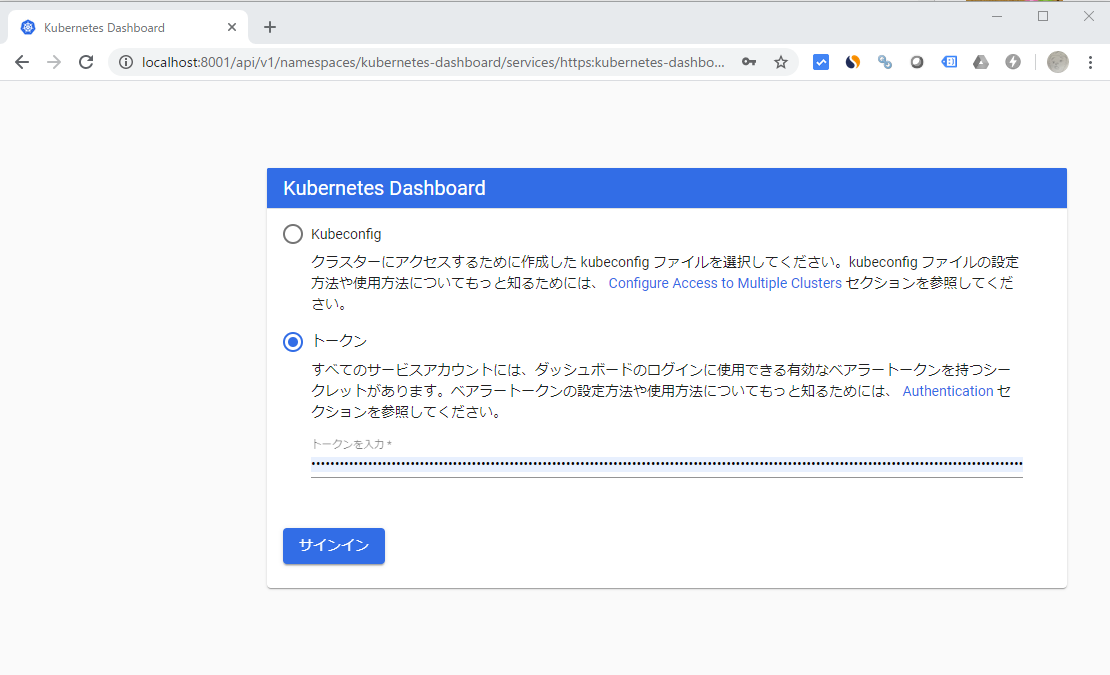
アクセスするとKubernetesのログイン画面が表示されるので、「トークン」を選択し、先ほど取得した「token」の文字列を貼り付けサインインをします。
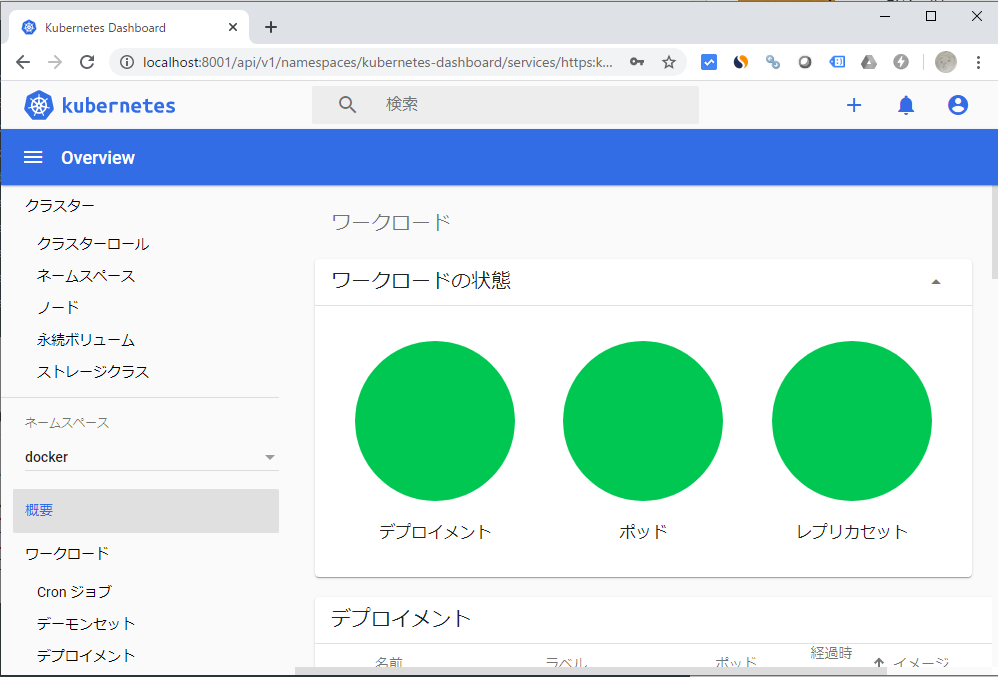
サインインが成功するとKubernetesのトップ画面が表示されます。
Kubernetes起動からダッシュボードアクセスまでの流れは以上となります。

ITエンジニアの開発・検証・学習としてインターネット上で専用のサーバ(VPS)を利用しましょう!
実務経験はVPSで学べます。

コメント